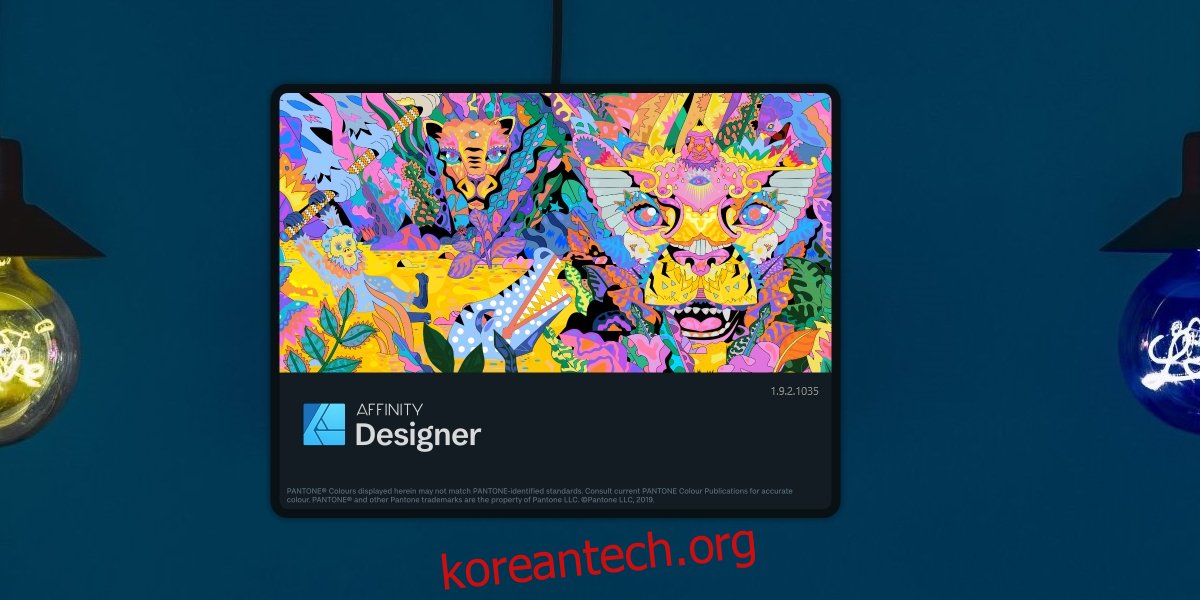Adobe의 앱은 구독 모델에서 작동합니다. 구독은 앱을 사용하는 한 계속해서 지불해야 하는 비용이기 때문에 앱을 미리 구매하는 것보다 저렴하지 않습니다. 어느 시점에서 구독료는 Adobe가 계속 제공했다면 1회성 라이선스 비용보다 더 비쌉니다. Adobe 앱을 매일 사용하지는 않지만 여전히 충분히 자주 사용한다면 구독료가 비싸게 보일 것입니다.
모든 앱에 대한 Adobe의 구독 모델에 비추어 사용자는 대안을 찾았고 Affinity는 최고의 앱 중 하나를 제공합니다. Affinity에는 Affinity Designer라는 Adobe Illustrator와 경쟁할 앱이 있습니다. 단일 데스크톱 라이선스에 대해 25달러의 비용이 드는 훌륭한 앱입니다. 현재 앱은 반값이며 90일 무료 평가판이 제공됩니다.
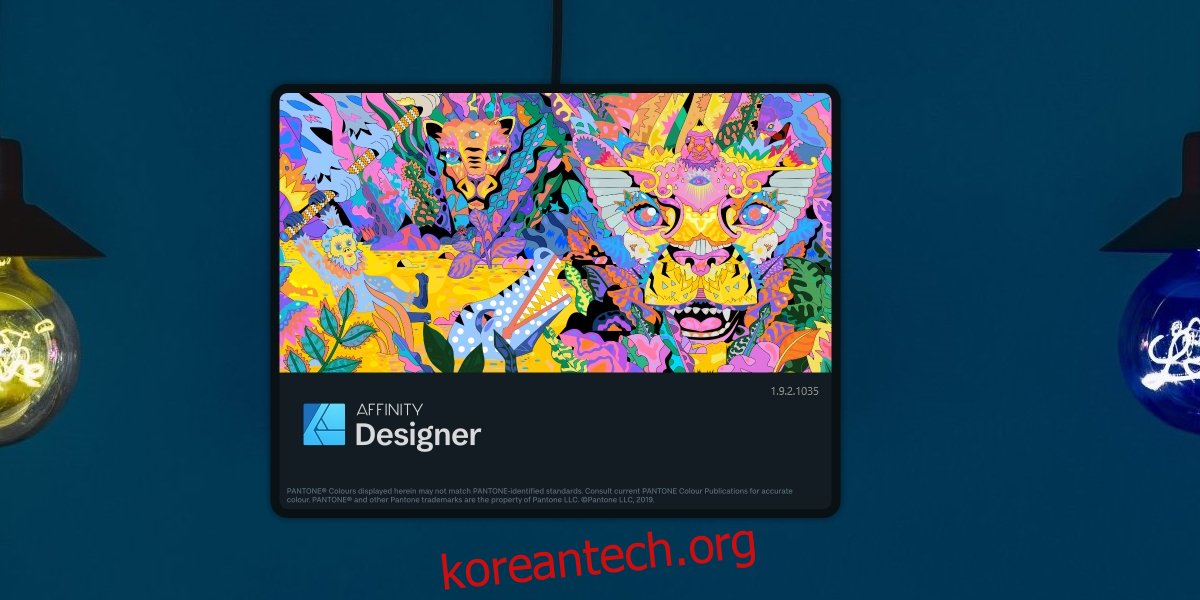
목차
Affinity Designer가 응답하지 않습니다.
Affinity Designer는 안정적인 앱이며 Adobe Illustrator에서 만든 파일을 포함하여 대용량 파일에서 작업할 수 있습니다. 서비스를 이용하기 위해 로그인할 필요가 없으며, 실행 시 백그라운드에서 추가/불필요한 서비스를 실행하지 않습니다. 이것은 상당히 가볍지만 문제에 면역이 되지는 않습니다.
Affinity Designer가 열리지 않거나 열리지만 즉시 응답을 중지하거나 파일 편집을 시작하는 즉시 응답을 중지하는 경우 아래 수정 사항을 시도하십시오.
Affinity Designer 제거 및 재설치
Affinity Designer의 문제는 앱이 올바르게 설치되지 않거나 업그레이드되지 않는 것과 관련이 있을 수 있습니다. 이것은 설치 또는 업그레이드가 사용자나 다른 시스템 프로세스에 의해 중단된 경우 발생할 수 있습니다. 앱을 제거했다가 다시 설치해 보세요.
제어판을 엽니다.
프로그램> 프로그램 제거로 이동하십시오.
Affinity Designer를 선택하고 상단의 제거 버튼을 클릭합니다.
앱 제거를 허용합니다.
다운로드 Affinity Designer를 설치합니다.
참고: Affinity Designer의 제품 키를 분실한 경우 Affinity 웹사이트에서 계정에 로그인하십시오. 오른쪽 상단에서 프로필을 클릭하고 내 계정>다운로드 및 제품 키를 선택합니다.
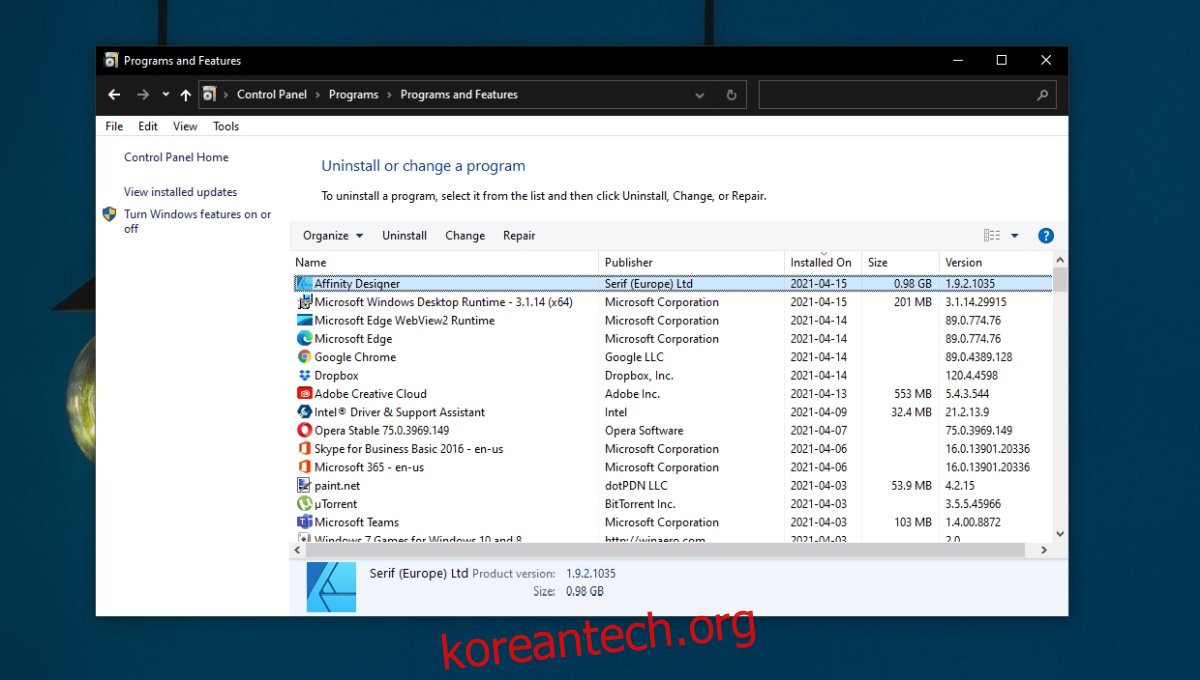
이전 버전으로 돌아가기
Affinity는 때때로 앱을 업데이트하지만 모든 업데이트가 이전 버전만큼 잘 작동하는 것은 아닙니다. Affinity Designer를 업그레이드했는데 새 버전이 문제를 일으키는 경우 쉽게 되돌릴 수 있습니다.
제어판을 엽니다.
프로그램> 프로그램 제거로 이동하십시오.
Affinity Designer를 선택하고 제거를 클릭하십시오.
앱이 제거되면 다음을 방문하십시오. Affinity Designer 다운로드 페이지.
시스템에서 문제 없이 실행되고 있던 버전을 다운로드합니다.
파일을 실행하고 Affinity Designer의 이전 버전을 설치하십시오.
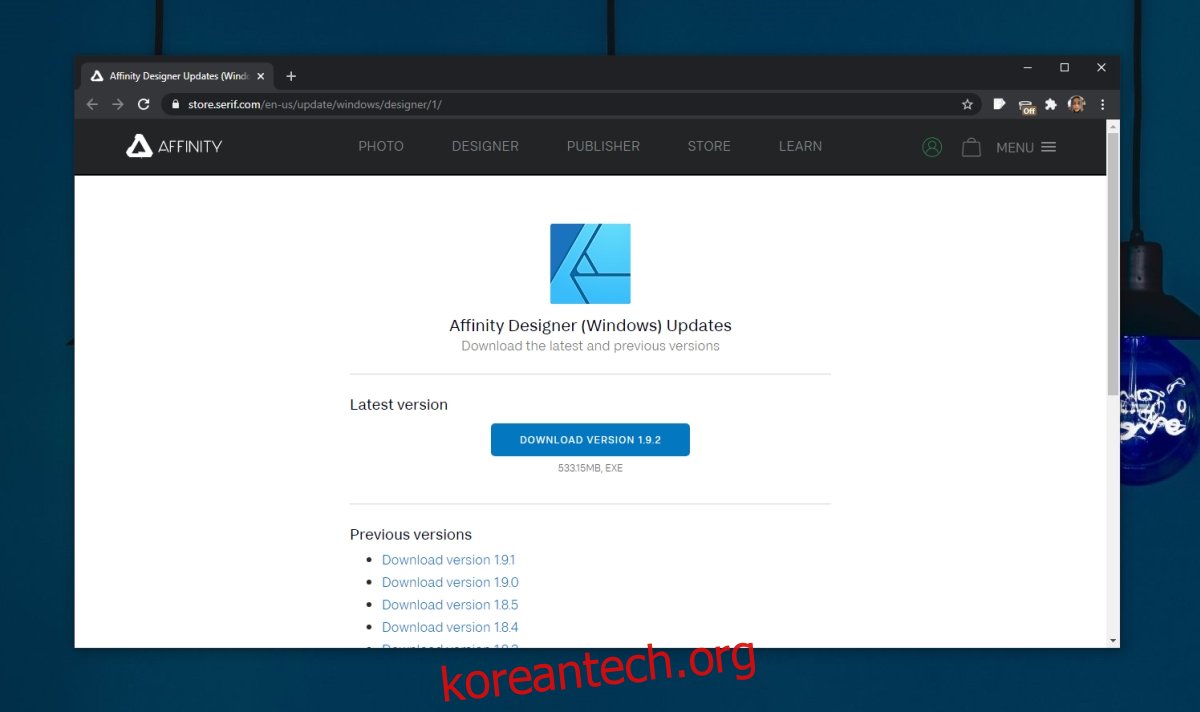
파일에 문제가 있는지 확인
Affinity Designer는 Adobe Illustrator에서 만든 파일을 처리할 수 있지만 예외가 있을 수 있습니다. 다른 파일에 접근하거나 열 때 Affinity Designer가 문제 없이 실행되는지 확인하십시오. 특정 파일에만 문제가 있는 경우 해당 오류는 Affinity Designer에 있지 않을 수 있습니다. 문제를 일으킬 수 있는 글꼴, 브러시 또는 개체와 같은 구성 요소가 있는지 파일을 확인하고 다른 앱을 사용하여 제거해 보십시오.
결론
Affinity는 Adobe 제품에 대한 최상의 대안을 제공합니다. 이 앱은 모두 일회성 구매 앱이며 가격표는 합리적이며 이전의 어떤 Adobe 제품보다 훨씬 저렴합니다. Adobe가 제공하는 모든 단일 기능을 제공하지는 않습니다. Affinity의 앱은 기능면에서 확실히 더 가볍지만 가끔 자주 사용하는 경우 훌륭한 옵션입니다.